
복합기 / 잉크젯 / 컬러 출력 / 복사 / 스캔 / 팩스 / 컬러 속도: 34ppm / 흑백 속도: 34ppm / 컬러 속도(ISO): 24ipm / 흑백 속도(ISO): 24ipm /
첫 장 인쇄: 4.8초 (컬러 5.3초) / 인쇄 해상도: 4800 x 1200dpi / 자동양면인쇄 / 자동급지장치 / 용지함 용량: 830매 / A4 출력 /
카트리지 구성: 흑백1 + 컬러3 / 광학 스캔 해상도: 1200dpi / 연결방식: USB , 유선랜(RJ-45) , WiFi / Mac 지원 / 모바일 프린팅 /
에어 프린팅 / 이메일 프린팅 / 클라우드 프린팅 / 터치스크린LCD / 가로: 425mm / 세로: 535mm / 높이: 513mm
CD 이미지 EPSON WF-C579R.iso
EPSON WF-C579R Web 링크
Windows 웹 인스톨러 (드라이버+유틸리티) Epson_WF-C579R_Series_EA_11_Web.zip
Windows 프린터 드라이버 x64 WFC579R_x64_26401JAUsHomeExportAsiaML.zip
Windows 스캐너 드라이버 (Epson Scan 2) EpsonScan2_WFC579R_65310_41_Signed_S.zip
FAX Utility FAXUtility_4020101_W.zip
틴택 펌웨어 수정
http://tintecshop.cafe24.com/board/free/models.html
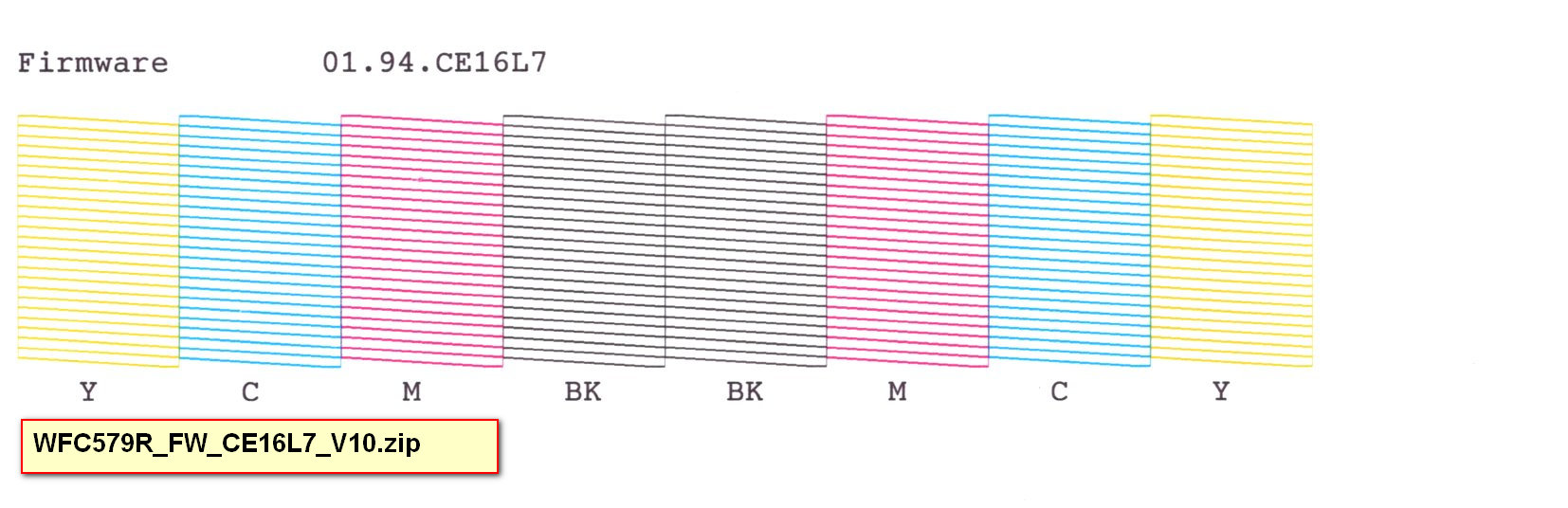
서비스 모드 진입 :
1. 전원이 꺼진 상태에서 패널 LCD에 메시지가 나타날 때까지 전원 버튼을 누르면서 [#]버튼을 누릅니다.
2. Service Support Mode(서비스 지원 모드)의 ID 번호를 입력하고 서비스 지원 모드를 시작합니다
서비스 지원 모드 시작 시 “89109”를 입력합니다.
작동 절차
숫자 입력(오름차순으로 이동) : [2] 버튼
• 숫자 입력(내림차순으로 이동): [8] 버튼
• 입력 자리 이동: [6] 버튼
• 실행: [#] 버튼
댓글 0
| 번호 | 제목 | 글쓴이 | 날짜 | 조회 수 |
|---|---|---|---|---|
| 공지 | 복합기 및 프린터 카운터 수집 프로그램 | 관리자 | 2022.05.01 | 148 |
| 공지 | 원격AS 프로그램 | 관리자 | 2021.06.21 | 146 |
| 공지 | 인증 | 관리자 | 2021.06.21 | 193 |
| 15 |
Epson 완성형 정품 무한 L15160
| 관리자 | 2023.09.04 | 24 |
| 14 |
Epson EcoTank 프린터 L1210
| 관리자 | 2023.04.24 | 35 |
| 13 |
Epson WorkForce WF-2861
| 관리자 | 2022.08.25 | 78 |
| 12 |
Epson 완성형 가정용 복합기 L14150
| 관리자 | 2022.08.11 | 76 |
| 11 |
Epson WorkForce Pro WF-C5290
| 관리자 | 2022.07.21 | 89 |
| » |
Epson WorkForce Pro WF-C579R
| 관리자 | 2022.02.11 | 123 |
| 9 |
Epson 완성형 정품무한 L6191
| 관리자 | 2021.06.20 | 32 |
| 8 |
EPSON C5790
| 관리자 | 2021.06.20 | 69 |
| 7 |
Epson L310
| 관리자 | 2021.06.20 | 13 |
| 6 |
패드리셋 프로그램 L130 L220 L310 L360 L365
| 관리자 | 2021.06.20 | 30 |
| 5 |
패드리셋 프로그램 R2000
| 관리자 | 2021.06.20 | 43331 |
| 4 |
EPSON 정품무한 L805
| 관리자 | 2021.06.20 | 13 |
| 3 |
Windows 임시폴더 삭제
| 관리자 | 2021.06.19 | 11 |
| 2 |
WP-4521차징_프래그램
| 관리자 | 2021.06.19 | 8 |
| 1 |
EPSON 정품무한 M105
| 관리자 | 2021.06.19 | 21 |